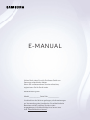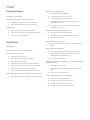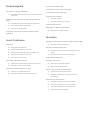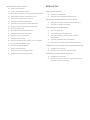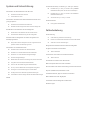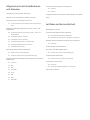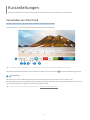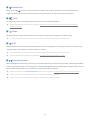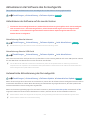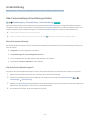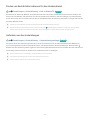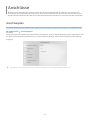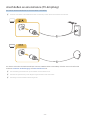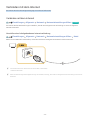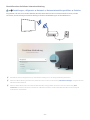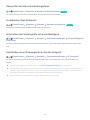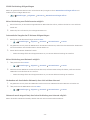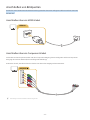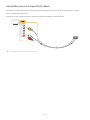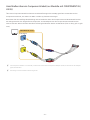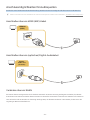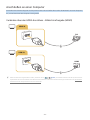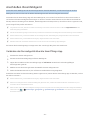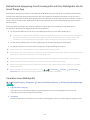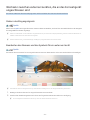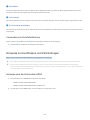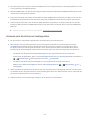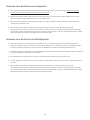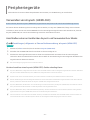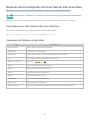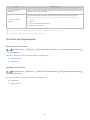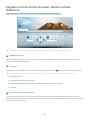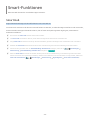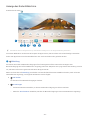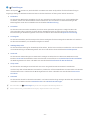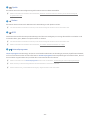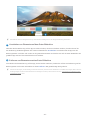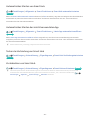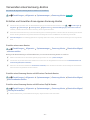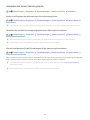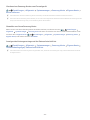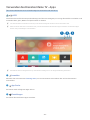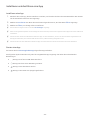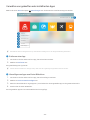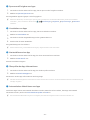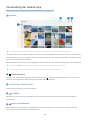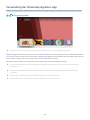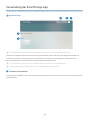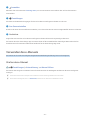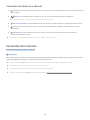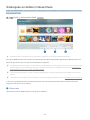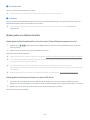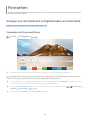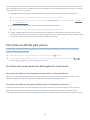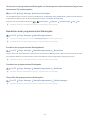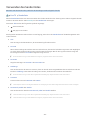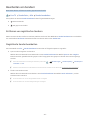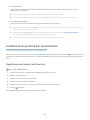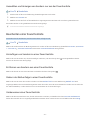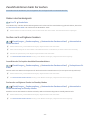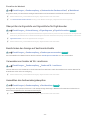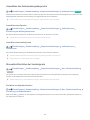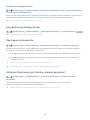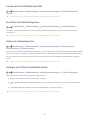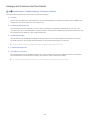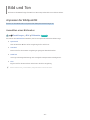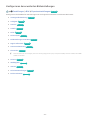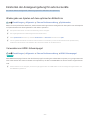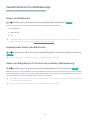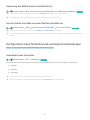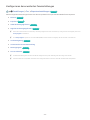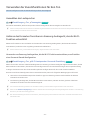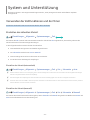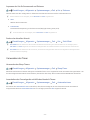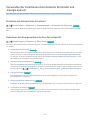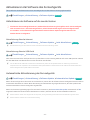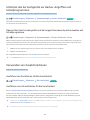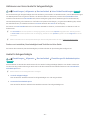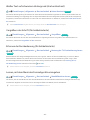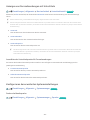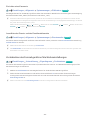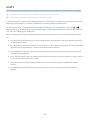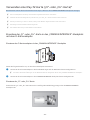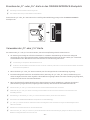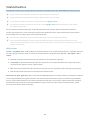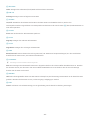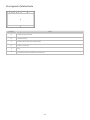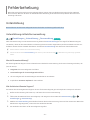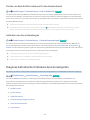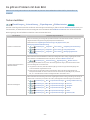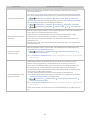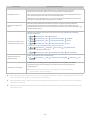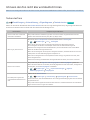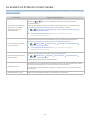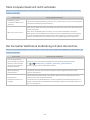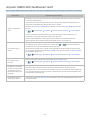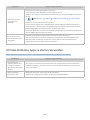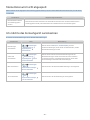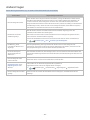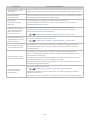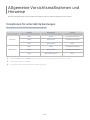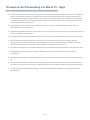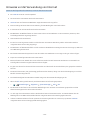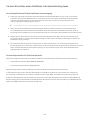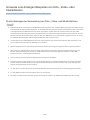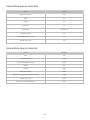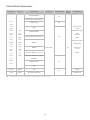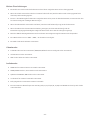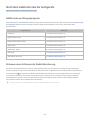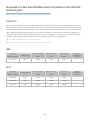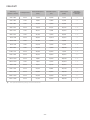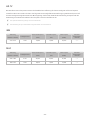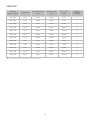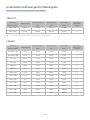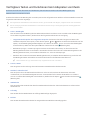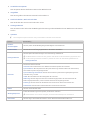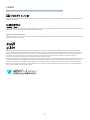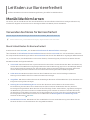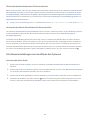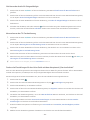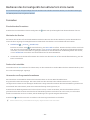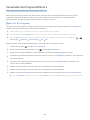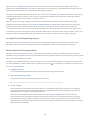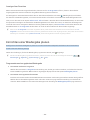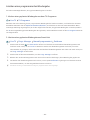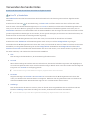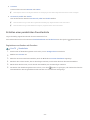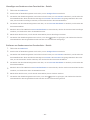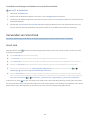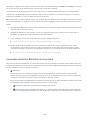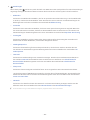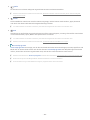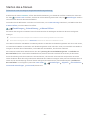E-MANUAL
Vielen Dank, dass Sie sich für dieses Gerät von
Samsung entschieden haben.
Wenn Sie umfassenderen Service wünschen,
registrieren Sie Ihr Gerät unter
www.samsung.com
M o d e l __________________ S e r i a l N o . __________________
Um direkt zu der Seite zu gelangen, die Anweisungen
zur Verwendung des Handbuchs für sehbehinderte
Benutzer enthält, wählen Sie den unten
angegebenen Link Menübildschirm lernen aus.
Link “Menübildschirm lernen”
Deutsch

Anschließen von Bildquellen
19 Anschließen über ein HDMI-Kabel
19 Anschließen über ein Component-Kabel
20 Anschließen über ein Composite(AV)-Kabel
21 Anschließen über ein Component-Kabel (nur Modelle mit
COMPONENT IN / AV IN)
22 Anschließen über ein Composite-Kabel (nur Modelle mit
COMPONENT IN / AV IN)
Anschlussmöglichkeiten für Audioquellen
23 Anschließen über ein HDMI (ARC)-Kabel
23 Anschließen über ein (optisches) Digital-Audiokabel
23 Verbinden über ein WLAN
Anschließen an einen Computer
24 Verbinden über den HDMI-Anschluss – Bildschirmfreigabe
(HDMI)
Anschließen Ihres Mobilgerät
25 Verbinden des Fernsehgeräts über die SmartThings-App
26 Bidirektionale Spiegelung Ihres Fernsehgeräts und Ihres
Mobilgeräts mit der SmartThings-App
26 Verwalten eines Mobilgeräts
Wechseln zwischen externen Geräten, die an das Fernsehgerät
angeschlossen sind
27 Ändern des Eingangssignals
27 Bearbeiten des Namens und des Symbols für ein externes
Gerät
28 Verwenden von Zusatzfunktionen
Hinweise zu Anschlüssen und Verbindungen
28 Hinweise zum Anschluss über HDMI
29 Hinweise zum Anschluss von Audiogeräten
30 Hinweise zum Anschluss von Computern
30 Hinweise zum Anschluss von Mobilgeräten
Kurzanleitungen
Verwenden von Smart Hub
Aktualisieren der Software des Fernsehgeräts
9 Aktualisieren der Software auf die neuste Version
9 Automatische Aktualisierung des Fernsehgeräts
Unterstützung
10 Über Fernverwaltung Unterstützung erhalten
11 Finden von Kontaktinformationen für den Kundendienst
11 Anfordern von Serviceleistungen
Anschlüsse
Anschlussplan
Anschließen an eine Antenne (TV-Empfang)
Verbinden mit dem Internet
14 Verbinden mit dem Internet
16 Überprüfen des Internetverbindungsstatus
16 Zurücksetzen Ihres Netzwerks
16 Einschalten des Fernsehgeräts mit einem Mobilgerät
16 Anschließen eines IP Steuergeräts an das Fernsehgerät
17 Einrichten einer Internetverbindung über IPv6
17 Ändern des Namens eines Fernsehgeräts im Netzwerk
Fehlerbehebung bei Problemen mit der Internetverbindung
17 Fehlerbehebung bei Problemen mit der Internetverbindung
Inhalt
2

Verwendung der Galerie-App
Verwendung der Universalprogramm-App
Verwendung der SmartThings-App
Verwenden des e-Manuals
51 Starten des e-Manual
52 Verwenden der Tasten im e-Manual
Verwenden des Internets
Wiedergabe von Bildern/Videos/Musik
54 Wiedergeben von Medieninhalten
Fernsehen
Anzeigen von Informationen zu Digitalsendern auf einen Blick
55 Verwenden des Programmführers
Einrichten von Wiedergabe planen
56 Einrichten einer programmierten Wiedergabe für einen
Sender
57 Bearbeiten einer programmierten Wiedergabe
Verwenden des Senderlistes
Bearbeiten von Sendern
59 Entfernen von registrierten Sendern
59 Registrierte Sender bearbeiten
Erstellen einer persönlichen Favoritenliste
60 Registrieren von Sendern als Favoriten
61 Auswählen und Anzeigen von Sendern nur aus der
Favoritenliste
Bearbeiten einer Favoritenliste
61 Hinzufügen von Sendern zu einer Favoritenliste
61 Entfernen von Sendern aus einer Favoritenliste
61 Ändern der Reihenfolge in einer Favoritenliste
61 Umbenennen einer Favoritenliste
Peripheriegeräte
Verwenden von Anynet+ (HDMI-CEC)
31 Anschließen externer Geräte über Anynet+ und Verwenden
ihrer Menüs
Bedienen des Fernsehgeräts mit einer Tastatur oder einer
Maus
32 Anschließen einer USB-Tastatur oder einer USB-Maus
32 Verwenden der Tastatur und der Maus
33 Einrichten der Eingabegeräte
Eingeben von Text mit der Virtuellen Tastatur auf dem
Bildschirm
Smart-Funktionen
Smart Hub
36 Anzeige des Erster Bildschirm
40 Automatisches Starten von Smart Hub
40 Automatisches Starten der zuletzt verwendeten App
40 Testen der Verbindung von Smart Hub
40 Zurücksetzen von Smart Hub
Verwenden eines Samsung-Kontos
41 Erstellen und Verwalten Ihres eigenen Samsung-Kontos
42 Anmelden bei einem Samsung-Konto
Verwenden des Dienstes Meine TV - Apps
45 Installieren und Ausführen einer App
46 Verwalten von gekauften oder installierten Apps
3

Bild und Ton
Anpassen der Bildqualität
69 Auswählen eines Bildmodus
70 Konfigurieren der erweiterten Bildeinstellungen
Einstellen der Anzeigeumgebung für externe Geräte
71 Wiedergabe von Spielen auf dem optimierten Bildschirm
71 Verwenden von HDMI-Schwarzpegel
Zusatzfunktionen für die Bildanzeige
72 Ändern des Bildformats
72 Automatisches Ändern des Bildformats
72
„Bildanpassung“
73 Anpassung des Bildformats an den Bildschirm
73 Hiermit stellen Sie Größe und/oder Position des Bilds ein.
Konfigurieren eines Tonmodus und von Experteneinstellungen
73 Auswählen eines Tonmodus
74 Konfigurieren der erweiterten Toneinstellungen
Verwenden der Zusatzfunktionen für den Ton
75 Auswählen der Lautsprecher
75 Anhören des Fernseher-Tons über ein Samsung-Audiogerät,
das die Wi-Fi-Funktion unterstützt
Zusatzfunktionen beim Fernsehen
62 Ändern des Sendesignals
62 Suchen nach verfügbaren Sendern
63 Überprüfen der Signalinfo und Signalstärke für Digitalsender
63 Beschränken der Anzeige auf bestimmte Kanäle
63 Verwenden von Sender ab 18 J. markieren
63 Auswählen der Audiowiedergabeoption
64 Verwenden von Programmsperre/Alterseinstufung
64 Konfigurieren der erweiterten Sendeeinstellungen
64 Lesen von digitalem Text
65 Auswählen der Audiowiedergabesprache
65 Manuelles Einstellen der Sendesignale
66 Feinabstimmung analoger Sender
66 Übertragen der Senderliste
66 Aktivieren/Deaktivieren der Funktion „Kanalnr. bearbeiten“
67 Löschen eines CAM-Bedienerprofils
67 Einrichten des Satellitensystems
67 Ändern der Teletextsprache
67 Anzeigen des TVkey-Schnittstelle-Menüs
68 Anzeigen des Common Interface-Menüs
4

Verwenden einer Pay-TV-Karte („CI“- oder „CI+“-Karte)“
86 Einsetzen der „CI“- oder „CI+“-Karte in den „COMMON
INTERFACE“-Steckplatz mit dem CI-Kartenadapter
87 Einsetzen der „CI“- oder „CI+“-Karte in den COMMON
INTERFACE-Steckplatz
87 Verwenden der „CI“- oder „CI+“-Karte
Teletextfunktion
90 Eine typische Teletextseite
Fehlerbehebung
Unterstützung
91 Unterstützung mittels Fernverwaltung
92 Finden von Kontaktinformationen für den Kundendienst
92 Anfordern von Serviceleistungen
Diagnose betrieblicher Probleme des Fernsehgeräts
Es gibt ein Problem mit dem Bild.
93 Testen des Bildes
Ich kann den Ton nicht klar und deutlich hören
96 Testen des Tons
Es besteht ein Problem mit dem Sender.
Mein Computer lässt sich nicht verbinden
Der Fernseher stellt keine Verbindung mit dem Internet her.
Anynet+ (HDMI-CEC) funktioniert nicht
Ich habe Probleme, Apps zu starten/verwenden
Meine Datei wird nicht abgespielt
Ich möchte das Fernsehgerät zurücksetzen
Andere Fragen
System und Unterstützung
Verwenden der Zeitfunktionen und der Timer
76 Einstellen der aktuellen Uhrzeit
77 Verwenden der Timer
Verwenden der Funktionen Automatische Schutzzeit und
„Energie sparen“.
78 Einstellen der Automatische Schutzzeit
78 Reduzieren des Energieverbrauchs Ihres Fernsehgeräts
Aktualisieren der Software des Fernsehgeräts
79 Aktualisieren der Software auf die neuste Version
79 Automatische Aktualisierung des Fernsehgeräts
Schützen des Fernsehgeräts vor Hacker-Angriffen und
Schadprogrammen
80 Überprüfen des Fernsehgeräts und der angeschlossenen
Speichermedien auf Schadprogramme
Verwenden von Zusatzfunktionen
80 Ausführen der Funktionen für Barrierefreiheit
80 Ausführen von Schnelltasten für Barrierefreiheit
81 Aktivieren von Voice Guide für Sehgeschädigte
81 Audio für Sehgeschädigte
82 Weißer Text auf schwarzem Hintergrund (starker Kontrast)
82 Vergrößern der Schrift (für Sehbehinderte)
82 Erlernen der Fernbedienung (für Sehbehinderte)
82 Lernen, mit dem Menü des Fernsehgeräts umzugehen
83 Anzeigen von Fernsehsendungen mit Untertiteln
83 Konfigurieren der erweiterten Systemeinstellungen
84 Zurücksetzen des Fernsehgeräts auf die Werkseinstellungen
HbbTV
5

Allgemeine Vorsichtsmaßnahmen
und Hinweise
Tonoptionen für unterstützte Sendungen
Hinweis vor der Verwendung von Meine TV - Apps
Hinweise vor der Verwendung von Internet
107 Vor dem Einrichten einer drahtlosen Internetverbindung
lesen
Hinweise zum Anzeigen/Abspielen von Foto-, Video- oder
Musikdateien
108 Einschränkungen bei Verwendung von Foto-, Video- und
Musik-Dateien
109 Unterstützte externe Untertitel
109 Unterstützte interne Untertitel
110 Unterstützte Bildformate und -auflösungen
110 Unterstützte Musikformate und -codecs
111 Unterstützte Videocodecs
Nach dem Aufstellen des Fernsehgeräts
113 Bildformate und Eingangssignale
113 Einbauen eines Schlosses als Diebstahlsicherung
Hinweise vor dem Anschließen eines Computers (unterstützte
Auflösungen)
114 Full HD TV
114 IBM
114 MAC
115 VESA DMT
116 HD TV
116 IBM
116 MAC
117 VESA DMT
Unterstützte Auflösungen für Videosignale
118 VESA CVT
118 CEA-861
Verfügbare Tasten und Funktionen beim Abspielen von Musik
Lizenz
Leitfaden zur Barrierefreiheit
Menübildschirm lernen
Verwenden des Menüs für Barrierefreiheit
122 Menü Schnelltasten für Barrierefreiheit
123 Schrittweise Anleitungen zum Ausführen der Optionen
Bedienen des Fernsehgeräts bei aktiviertem Voice Guide
125 Fernsehen
Verwenden des Programmführers
Einrichten einer Wiedergabe planen
129 Löschen einer programmierten Wiedergabe
Verwenden des Senderlistes
131 Erstellen einer persönlichen Favoritenliste
Verwenden von Smart Hub
133 Smart Hub
134 Verwenden des Erster Bildschirm in Smart Hub
Starten des e-Manual
6

- 7 -
Kurzanleitungen
Sie können schnell lernen, wie Sie die häufig verwendeten Funktionen ausführen und verwenden
Verwenden von Smart Hub
Für Apps, Spiele, Filme und vieles mehr verbinden Sie sich mit Smart Hub.
Smart Hub bietet in einem einzigen Fenster eine Vielzahl von Funktionen.
Quellen
TV HDMI 1 HDMI 2 USB 1 USB 2 Anschlussplan
Quelle
" Das Bild auf dem Fernsehgerät kann je nach Modell und Region von der obigen Abbildung abweichen.
Sie können die folgenden Funktionen und Features nutzen, wenn Sie die Taste auf der Fernbedienung drücken.
1
Mitteilung
Sie können eine Liste mit Benachrichtigungen für alle Ereignisse auf Ihrem Fernseher anzeigen. Eine
Benachrichtigung wird auf dem Bildschirm angezeigt, wenn der Zeitpunkt einer programmierten Sendung erreicht
ist, oder wenn auf einem registrierten Gerät ein Ereignis eintritt.
" Weitere Informationen erhalten Sie im Abschnitt „Anzeige des Erster Bildschirm“.

- 8 -
2
Einstellungen
Wenn das Symbol markiert ist, wird oberhalb vom Menü eine Liste mit Symbolen für Schnelleinstellungen
angezeigt. Häufig verwendete Funktionen können Sie durch Klicken auf das Symbol schnell einstellen.
3
Quelle
Sie können ein an das Fernsehgerät angeschlossenes externes Gerät auswählen.
" Weitere Informationen erhalten Sie im Abschnitt „Wechseln zwischen externen Geräten, die an das Fernsehgerät
angeschlossen sind“.
4
Suchen
Sie können in Smart Hub nach Informationen zu Sendern, Programmen, Filmtiteln und Apps suchen.
" Um diese Funktion verwenden zu können, muss das Fernsehgerät mit dem Internet verbunden sein.
5
APPS
Installieren Sie einfach die entsprechenden Apps auf Ihrem Fernsehgerät, um eine große Vielfalt von Inhalten rund
um Nachrichten, Sport, Wetter und Spiele nutzen zu können.
" Um diese Funktion verwenden zu können, muss das Fernsehgerät mit dem Internet verbunden sein.
" Weitere Informationen erhalten Sie im Abschnitt „Verwenden des Dienstes Meine TV - Apps“.
6
Universalprogramm
Universalprogramm ist eine App, mit der Sie verschiedene Inhalte wie TV-Sendungen, Dramen, Spielfilme und Musik
auf nur einem Gerät suchen und abrufen können. Universalprogramm kann Empfehlungen für Inhalte liefern, die auf
Ihre Vorlieben zugeschnitten sind, und Sie über neue Dramaserien informieren.
" Weitere Informationen zu Universalprogramm erhalten Sie im Abschnitt „Verwendung der Universalprogramm-App“.
" Bilder können je nach den Möglichkeiten des Dienstanbieters unscharf erscheinen.
" Diese Funktion wird, je nach Modell bzw. Region, möglicherweise nicht unterstützt.

- 9 -
Aktualisieren der Software des Fernsehgeräts
Überprüfen Sie die Softwareversion Ihres Fernsehgeräts und aktualisieren Sie sie gegebenenfalls.
Einstellungen Unterstützung Software-Update Jetzt testen
Aktualisieren der Software auf die neuste Version
[
Schalten Sie das Fernsehgerät NICHT aus, während die Aktualisierung durchgeführt wird. Das Fernsehgerät
wird automatisch aus- und wieder eingeschaltet, sobald die Aktualisierung der Software abgeschlossen
ist. Die Video- und Audioeinstellungen werden bei einem Software-Update möglicherweise auf die
Standardwerte zurückgesetzt.
Aktualisierung über das Internet
Einstellungen Unterstützung Software-Update Jetzt aktualisieren Jetzt testen
" Die Aktualisierung aus dem Internet setzt eine aktive Internetverbindung voraus.
Aktualisierung über ein USB-Gerät
Einstellungen Unterstützung Software-Update Jetzt aktualisieren
Nach dem Herunterladen und Speichern der Updatedatei von der Samsung-Website auf einen USB-Speicher müssen
Sie das USB-Gerät zum Aktualisieren an den Fernseher anschließen.
" Samsung.com auf Ihren
Computer herunter. Speichern Sie anschließend das Update-Paket im Stammordner Ihres USB-Geräts. Andernfalls kann
das Fernsehgerät das Update-Paket nicht finden.
Automatische Aktualisierung des Fernsehgeräts
Einstellungen Unterstützung Software-Update Automatisches Update Jetzt testen
Wenn das Fernsehgerät mit dem Internet verbunden ist, können Sie die Software des Fernsehgeräts beim Fernsehen
automatisch aktualisieren lassen. Wenn die Hintergrund-Aktualisierung abgeschlossen ist, wird das Update beim
nächsten Einschalten des Fernsehgeräts angewendet.
Wenn Sie den Nutzungsbedingungen für Smart Hub zustimmen, wird Automatisches Update automatisch auf Ein
eingestellt. Wenn Sie diese Funktion deaktivieren möchten, schalten Sie sie mit der Auswählen-Taste aus.
" Diese Funktion nimmt eine längere Zeit in Anspruch, wenn gleichzeitig eine andere Netzwerkfunktion genutzt wird.
" Diese Funktion erfordert eine Internetverbindung.

- 10 -
Unterstützung
Bei Problemen mit Ihrem Fernsehgerät können Sie direkt von Samsung Hilfe anfordern.
Über Fernverwaltung Unterstützung erhalten
Einstellungen Unterstützung Fernverwaltung Jetzt testen
Nach der Zustimmung zu unserem Dienstvertrag können Sie Fernverwaltung für den Zugriff auf Remote Support
verwenden, damit ein Servicetechniker von Samsung Ihren Fernseher diagnostiziert, Probleme behebt und Ihre TV-
Software dezentral über das Web aktualisiert. Sie können Fernverwaltung auch aktivieren bzw. deaktivieren.
" Diese Funktion erfordert eine Internetverbindung.
" Sie können diese Funktion auch starten, indem Sie die Taste mindestens 5 Sekunden lang gedrückt halten.
Was ist Fernunterstützung?
Der Samsung Remote Support-Service bietet Ihnen individuelle Unterstützung durch einen Samsung-Techniker, der
(aus der Ferne):
● Diagnosen Ihres Fernsehgeräts durchführt
● Die Einstellungen für Ihr Fernsehgerät durchführt
● Ihr Fernsehgerät auf die werksseitigen Standardwerte zurücksetzt
● Empfohlene Firmware-Updates für Sie installiert
Wie funktioniert Remote Support?
Sie können den Samsung Remote Support-Service für Ihr Fernsehgerät ganz unkompliziert in Anspruch nehmen:
1.
Rufen Sie das Samsung-Callcenter an, und bitten Sie um Fernunterstützung.
2.
Öffnen Sie das Menü auf Ihrem Fernsehgerät, und navigieren Sie zum Bereich Unterstützung. (
Einstellungen Unterstützung)
3.
Wählen Sie Fernverwaltung. Anschließend können Sie den Servicevertrag lesen und ihm zustimmen. Wenn das
PIN-Fenster angezeigt wird, nennen Sie dem Techniker Ihre PIN.
4.
Der Techniker wird dann auf Ihr Fernsehgerät zugreifen.

- 11 -
Finden von Kontaktinformationen für den Kundendienst
Einstellungen Unterstützung Info zu diesem TV Jetzt testen
Die Adresse der Samsung-Website, die Telefonnummer des Call Centers, die Modellnummer Ihres Fernsehers, die
Version der TV-Software, die Open Source-Lizenz und andere Informationen, die Sie benötigen, um Unterstützung
durch unseren Service zu erhalten, können Sie von den Mitarbeitern des Samsung-Callcenters erfragen oder auf der
Samsung-Website finden.
" Sie können Informationen auch durch Scannen des QR-Codes des Geräts anzeigen.
" Sie können diese Funktion auch starten, indem Sie die Taste (Wiedergabe) mindestens 5 Sekunden lang gedrückt
halten. Halten Sie die Taste weiterhin gedrückt, bis das Kundeninformations-Popup-Fenster angezeigt wird.
Anfordern von Serviceleistungen
Einstellungen Unterstützung Unterstützungsanfrage Jetzt testen
Sie können einen Serviceleistungen anfordern, wenn Sie ein Problem mit dem Fernsehgerät haben. Wählen Sie
das zum festgestellten Problem passende Element, und wählen Sie dann Jetzt anfordern oder Termin planen
Senden. Ihre Service-Anfrage wird registriert. Das Samsung Kundendienstcenter in Ihrer Nähe wird sich mit Ihnen in
Verbindung setzen um Ihren Servicetermin zu vereinbaren oder zu bestätigen.
" Diese Funktion wird, je nach Region, möglicherweise nicht unterstützt.
" Sie müssen den Bedingungen für den Serviceauftrag zustimmen.
" Diese Funktion erfordert eine Internetverbindung.

- 12 -
Anschlüsse
Sie können Fernsehsendungen anzeigen, indem Sie mit dem Antennenkabel eine Antenne an den Fernseher
anschließen. Sie erhalten Zugang zum Internet, wenn Sie ein LAN-Kabel anschließen oder eine Verbindung zum
Drahtlos-Router herstellen. Mit Hilfe der verschiedenen Anschlüsse können Sie auch externe Geräte anschließen.
Anschlussplan
Sie können detaillierte Informationen über externe Geräte anzeigen, die Sie an den Fernseher anschließen können.
Quelle Anschlussplan
Hier erhalten Sie Informationen zum Anschließen verschiedener externer Geräte wie Kabelreceiver, Spielkonsole und
PC. Wenn Sie die Verbindungsmethode für ein externes Gerät auswählen, werden Ihnen detaillierte Informationen
angezeigt.
Anschlussplan
Kabel-Box/Medienw… HDMI
Spielkonsole AV
PC Component
Audiogerät
Mobilgerät
Externer Speicher
Zubehör
" Das Bild auf dem Fernsehgerät kann je nach Modell und Region von der obigen Abbildung abweichen.

- 13 -
Anschließen an eine Antenne (TV-Empfang)
Sie können ein Antennenkabel an den Fernseher anschließen.
" Falls Sie einen Kabel- oder Satellitenreceiver verwenden, ist kein Antennenanschluss erforderlich.
ANT IN
(SATELLITE)
Am besten verbinden Sie beide Anschlüsse mit einem Multischalter oder DiSEqC- Schalter usw. und stellen die
Funktion Antennen-Verbindungstyp auf Zwei Oszillatoren ein.
" Die Verbindungsmethode kann je nach Modell unterschiedlich sein.
" Das DVB-T2-System wird je nach Region möglicherweise nicht unterstützt.
" Dies hängt von dem Modell und der Region ab.

- 14 -
Verbinden mit dem Internet
Sie können über das Fernsehgerät Zugang zum Internet bekommen.
Verbinden mit dem Internet
Einstellungen Allgemein Netzwerk Netzwerkeinstellungen öffnen Jetzt testen
Sie können die Geräteeinstellungen so wählen, dass Ihr Fernsehgerät eine Verbindung zu einem verfügbaren
Netzwerk herstellt.
Herstellen einer kabelgebundenen Internetverbindung
Einstellungen Allgemein Netzwerk Netzwerkeinstellungen öffnen Kabel
Wenn Sie ein LAN-Kabel anschließen, verbindet sich das Fernsehgerät automatisch mit dem Internet.
" Verwenden Sie für den Anschluss ein CAT7-Kabel (*STP-Kabel).
* Shielded Twist Pair
" Wenn die Netzwerkgeschwindigkeit weniger als 10 Mbit/s beträgt, kann das Fernsehgerät keine Verbindung zum Internet
aufbauen.

- 15 -
Herstellen einer drahtlosen Internetverbindung
Einstellungen Allgemein Netzwerk Netzwerkeinstellungen öffnen Drahtlos
Vergewissern Sie sich, dass Sie die SSID (den Namen) des Drahtlosrouters und das Kennwort kennen, ehe Sie
versuchen, die Verbindung herzustellen. Befolgen Sie dann die Anweisungen auf dem Bildschirm.
Drahtlose Verbindung
Drahtloses Netzwerk auswählen.
Aktualisieren
" Das Bild auf dem Fernsehgerät kann je nach Modell und Region von der obigen Abbildung abweichen.
" Wenn kein WLAN-Router gefunden wird, wählen Sie unten in der Liste den Eintrag Netzwerk hinzufügen und geben Sie den
Netzwerknamen (SSID) ein.
" Wenn Ihr WLAN-Router über eine Taste für WPS oder PBC verfügt, wählen Sie unten in der Liste den Eintrag WPS
verwenden und drücken Sie dann innerhalb von 2 Minuten am Router auf die Taste WPS oder PBC. Das Fernsehgerät
verbindet sich automatisch.

- 16 -
Überprüfen des Internetverbindungsstatus
Einstellungen Allgemein Netzwerk Netzwerkstatus Jetzt testen
Sie können den aktuellen Status der Netzwerk- und Internetverbindung anzeigen.
Zurücksetzen Ihres Netzwerks
Einstellungen Allgemein Netzwerk Netzwerk zurücksetzen Jetzt testen
Alle Netzwerkeinstellungen auf Werkseinstellungen zurücksetzen.
Einschalten des Fernsehgeräts mit einem Mobilgerät
Einstellungen Allgemein Netzwerk Experteneinstellungen Mit dem Mobilgerät
einschalten.
Sie können das Fernsehgerät mit Ihrem Mobilgerät einschalten, wenn beide mit demselben Netzwerk verbunden
sind.
Anschließen eines IP Steuergeräts an das Fernsehgerät
Einstellungen Allgemein Netzwerk Experteneinstellungen IP-Fernzugriff
Sie können ein IP-Steuergerät an das Fernsehgerät anschließen, um Ihr IP-Gerät per Fernzugriff verwalten zu
können.
" Damit Sie diese Funktion verwenden können, muss Mit dem Mobilgerät einschalten. eingeschaltet sein.
" Das Einschalten dieser Funktion kann zur Folge haben, dass weitere IP-Steuergeräte Ihr Fernsehgerät steuern können. Wir
empfehlen, diese Funktion nur zu aktivieren, wenn ein zugelassener Controller eines Drittanbieters speziell für Samsung-
Fernsehgeräte installiert und konfiguriert und Ihr Wi-Fi-Netzwerk passwortgeschützt ist.
" Diese Funktion wird, je nach Modell bzw. Region, möglicherweise nicht unterstützt.

- 17 -
Einrichten einer Internetverbindung über IPv6
Konfigurieren der IPv6-Verbindungseinstellungen
Einstellungen Allgemein Netzwerk Experteneinstellungen IPv6
" Diese Funktion wird, je nach Modell bzw. Region, möglicherweise nicht unterstützt.
Überprüfen einer über IPv6 eingerichteten Internetverbindung
Einstellungen Allgemein Netzwerk Experteneinstellungen IPv6-Status
" Diese Funktion wird, je nach Modell bzw. Region, möglicherweise nicht unterstützt.
Ändern des Namens eines Fernsehgeräts im Netzwerk
Einstellungen Allgemein Systemmanager Gerätename Jetzt testen
Sie können den Namen des Fernsehgeräts im Netzwerk ändern. Wählen Sie am Ende der Liste Ben.-Eingabe und
ändern Sie den Namen.
Fehlerbehebung bei Problemen mit der Internetverbindung
Probieren Sie die folgenden Lösungen, wenn sich Ihr Fernsehgerät nicht mit dem Internet verbindet.
Fehlerbehebung bei Problemen mit der Internetverbindung Jetzt testen
Beheben Sie die Störung der Internetverbindung, nachdem Sie die folgenden Informationen gelesen haben. Wenn
das Problem weiterhin besteht, wenden Sie sich an Ihren Internetdienstanbieter.
Kein Netzwerkkabel gefunden
Stellen Sie sicher, dass das LAN-Kabel auf beiden Seiten angeschlossen ist. Stellen Sie sicher, dass der Router
eingeschaltet ist, wenn die Kabelverbindung hergestellt wurde. Wenn der Router eingeschaltet ist, versuchen Sie,
ihn aus- und dann wieder einzuschalten.

- 18 -
WLAN-Verbindung fehlgeschlagen
Wenn der gewünschte Drahtlosrouter nicht erkannt wird, navigieren Sie zu Netzwerkeinstellungen öffnen und
wählen Sie den richtigen Router aus.
– Einstellungen Allgemein Netzwerk Netzwerkeinstellungen öffnen
Keine Verbindung zum Drahtlosrouter möglich
1.
Kontrollieren Sie, ob der Router eingeschaltet ist. Wenn dies der Fall ist, schalten Sie ihn kurz aus und dann
wieder ein.
2.
Geben Sie, falls erforderlich, das richtige Kennwort ein.
Automatische Vergabe der IP-Adresse fehlgeschlagen
1.
Konfigurieren Sie die Einstellungen unter IP-Einst..
– Einstellungen Allgemein Netzwerk Netzwerkstatus IP-Einst.
2.
Vergewissern Sie sich, dass der DHCP-Server des Routers aktiviert ist, ziehen Sie den Netzstecker des Routers
aus der Steckdose und schließen Sie ihn danach wieder an.
3.
Setzen Sie den Router bei Bedarf zurück.
– Geben Sie nötigenfalls das richtige Kennwort ein, um eine Drahtlosverbindung herzustellen.
Keine Verbindung zum Netzwerk möglich
1.
Überprüfen Sie alle IP-Einst..
– Einstellungen Allgemein Netzwerk Netzwerkstatus IP-Einst.
2.
Nachdem Sie den DHCP-Serverstatus (muss aktiv sein) auf dem Router überprüft haben, entfernen Sie das
LAN-Kabel und schließen Sie es erneut an.
– Geben Sie nötigenfalls das richtige Kennwort ein, um eine Drahtlosverbindung herzustellen.
Verbunden mit dem lokalen Netzwerk, aber nicht mit dem Internet
1.
Vergewissern Sie sich, dass das LAN-Kabel mit dem externen LAN-Anschluss des Routers verbunden ist.
2.
Überprüfen Sie die DNS-Werte in den IP-Einst..
– Einstellungen Allgemein Netzwerk Netzwerkstatus IP-Einst.
Netzwerk wurde eingerichtet, aber keine Verbindung zum Internet möglich
Wenn das Problem weiterhin besteht, wenden Sie sich an Ihren Internetdienstanbieter.

- 19 -
Anschließen von Bildquellen
Stellen Sie eine funktionierende Videoverbindung zwischen Ihrem Fernsehgerät und Ihren anderen externen
Geräten her.
Anschließen über ein HDMI-Kabel
HDMI IN
Anschließen über ein Component-Kabel
Verbinden Sie das Component-Kabel mit dem Component-Eingang des Fernsehgeräts und dem Component-
Ausgang des anderen Geräts (siehe nachfolgende Abbildung).
Achten Sie darauf, dass die Farben der Stecker mit denen der Eingänge übereinstimmen.
" Dies hängt von dem Modell und der Region ab.

- 20 -
Anschließen über ein Composite(AV)-Kabel
Verbinden Sie das AV-Kabel mit dem AV-Eingang des Fernsehgeräts und dem AV-Ausgang des anderen Geräts
(siehe nachfolgende Abbildung).
Achten Sie darauf, dass die Farben der Stecker mit denen der Eingänge übereinstimmen.
" Dies hängt von dem Modell und der Region ab.
Seite wird geladen ...
Seite wird geladen ...
Seite wird geladen ...
Seite wird geladen ...
Seite wird geladen ...
Seite wird geladen ...
Seite wird geladen ...
Seite wird geladen ...
Seite wird geladen ...
Seite wird geladen ...
Seite wird geladen ...
Seite wird geladen ...
Seite wird geladen ...
Seite wird geladen ...
Seite wird geladen ...
Seite wird geladen ...
Seite wird geladen ...
Seite wird geladen ...
Seite wird geladen ...
Seite wird geladen ...
Seite wird geladen ...
Seite wird geladen ...
Seite wird geladen ...
Seite wird geladen ...
Seite wird geladen ...
Seite wird geladen ...
Seite wird geladen ...
Seite wird geladen ...
Seite wird geladen ...
Seite wird geladen ...
Seite wird geladen ...
Seite wird geladen ...
Seite wird geladen ...
Seite wird geladen ...
Seite wird geladen ...
Seite wird geladen ...
Seite wird geladen ...
Seite wird geladen ...
Seite wird geladen ...
Seite wird geladen ...
Seite wird geladen ...
Seite wird geladen ...
Seite wird geladen ...
Seite wird geladen ...
Seite wird geladen ...
Seite wird geladen ...
Seite wird geladen ...
Seite wird geladen ...
Seite wird geladen ...
Seite wird geladen ...
Seite wird geladen ...
Seite wird geladen ...
Seite wird geladen ...
Seite wird geladen ...
Seite wird geladen ...
Seite wird geladen ...
Seite wird geladen ...
Seite wird geladen ...
Seite wird geladen ...
Seite wird geladen ...
Seite wird geladen ...
Seite wird geladen ...
Seite wird geladen ...
Seite wird geladen ...
Seite wird geladen ...
Seite wird geladen ...
Seite wird geladen ...
Seite wird geladen ...
Seite wird geladen ...
Seite wird geladen ...
Seite wird geladen ...
Seite wird geladen ...
Seite wird geladen ...
Seite wird geladen ...
Seite wird geladen ...
Seite wird geladen ...
Seite wird geladen ...
Seite wird geladen ...
Seite wird geladen ...
Seite wird geladen ...
Seite wird geladen ...
Seite wird geladen ...
Seite wird geladen ...
Seite wird geladen ...
Seite wird geladen ...
Seite wird geladen ...
Seite wird geladen ...
Seite wird geladen ...
Seite wird geladen ...
Seite wird geladen ...
Seite wird geladen ...
Seite wird geladen ...
Seite wird geladen ...
Seite wird geladen ...
Seite wird geladen ...
Seite wird geladen ...
Seite wird geladen ...
Seite wird geladen ...
Seite wird geladen ...
Seite wird geladen ...
Seite wird geladen ...
Seite wird geladen ...
Seite wird geladen ...
Seite wird geladen ...
Seite wird geladen ...
Seite wird geladen ...
Seite wird geladen ...
Seite wird geladen ...
Seite wird geladen ...
Seite wird geladen ...
Seite wird geladen ...
Seite wird geladen ...
Seite wird geladen ...
Seite wird geladen ...
Seite wird geladen ...
Seite wird geladen ...
Seite wird geladen ...
-
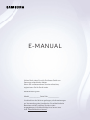 1
1
-
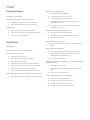 2
2
-
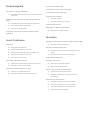 3
3
-
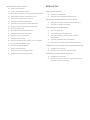 4
4
-
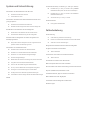 5
5
-
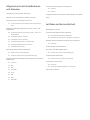 6
6
-
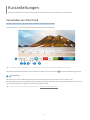 7
7
-
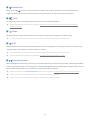 8
8
-
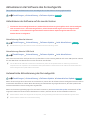 9
9
-
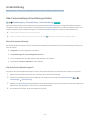 10
10
-
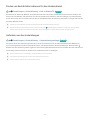 11
11
-
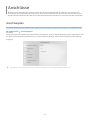 12
12
-
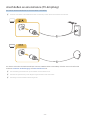 13
13
-
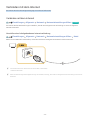 14
14
-
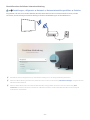 15
15
-
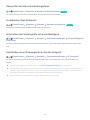 16
16
-
 17
17
-
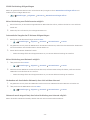 18
18
-
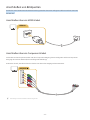 19
19
-
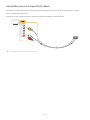 20
20
-
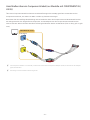 21
21
-
 22
22
-
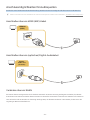 23
23
-
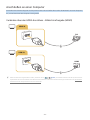 24
24
-
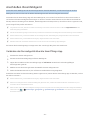 25
25
-
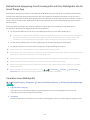 26
26
-
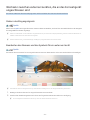 27
27
-
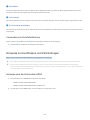 28
28
-
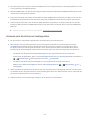 29
29
-
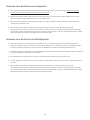 30
30
-
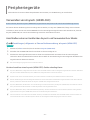 31
31
-
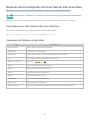 32
32
-
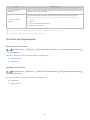 33
33
-
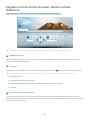 34
34
-
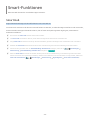 35
35
-
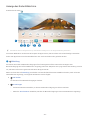 36
36
-
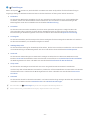 37
37
-
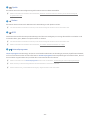 38
38
-
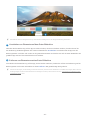 39
39
-
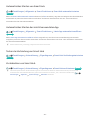 40
40
-
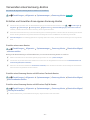 41
41
-
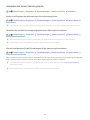 42
42
-
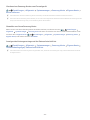 43
43
-
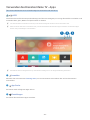 44
44
-
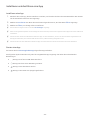 45
45
-
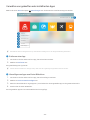 46
46
-
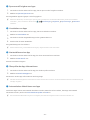 47
47
-
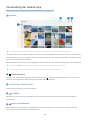 48
48
-
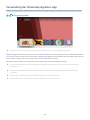 49
49
-
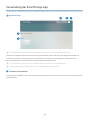 50
50
-
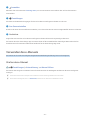 51
51
-
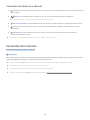 52
52
-
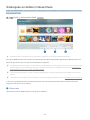 53
53
-
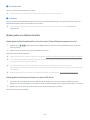 54
54
-
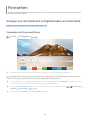 55
55
-
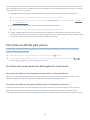 56
56
-
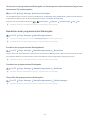 57
57
-
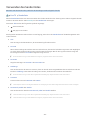 58
58
-
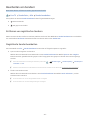 59
59
-
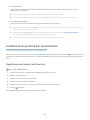 60
60
-
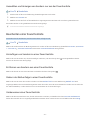 61
61
-
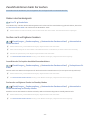 62
62
-
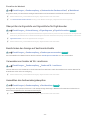 63
63
-
 64
64
-
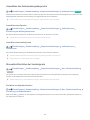 65
65
-
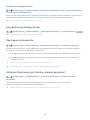 66
66
-
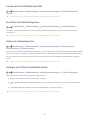 67
67
-
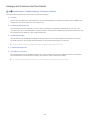 68
68
-
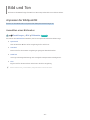 69
69
-
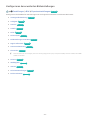 70
70
-
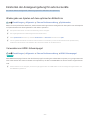 71
71
-
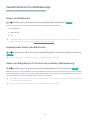 72
72
-
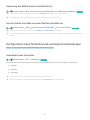 73
73
-
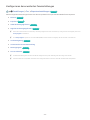 74
74
-
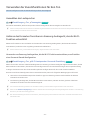 75
75
-
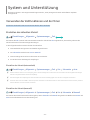 76
76
-
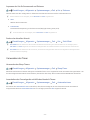 77
77
-
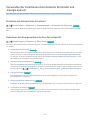 78
78
-
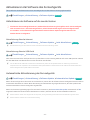 79
79
-
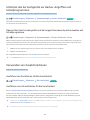 80
80
-
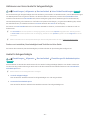 81
81
-
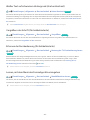 82
82
-
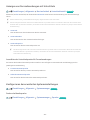 83
83
-
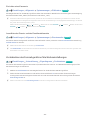 84
84
-
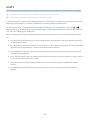 85
85
-
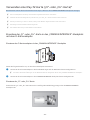 86
86
-
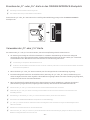 87
87
-
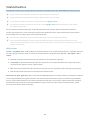 88
88
-
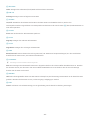 89
89
-
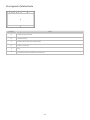 90
90
-
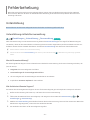 91
91
-
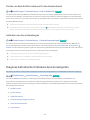 92
92
-
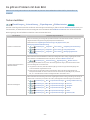 93
93
-
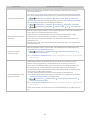 94
94
-
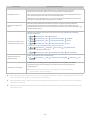 95
95
-
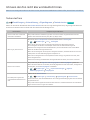 96
96
-
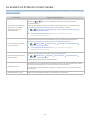 97
97
-
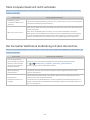 98
98
-
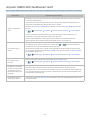 99
99
-
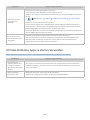 100
100
-
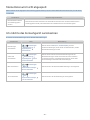 101
101
-
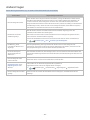 102
102
-
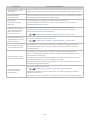 103
103
-
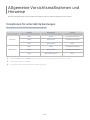 104
104
-
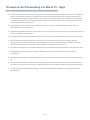 105
105
-
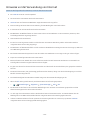 106
106
-
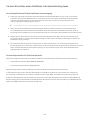 107
107
-
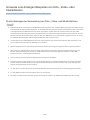 108
108
-
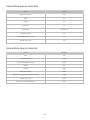 109
109
-
 110
110
-
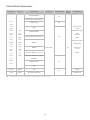 111
111
-
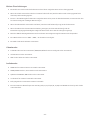 112
112
-
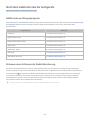 113
113
-
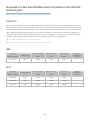 114
114
-
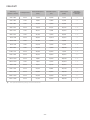 115
115
-
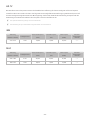 116
116
-
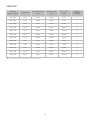 117
117
-
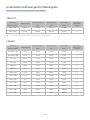 118
118
-
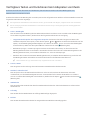 119
119
-
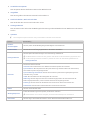 120
120
-
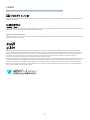 121
121
-
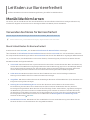 122
122
-
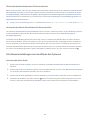 123
123
-
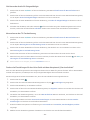 124
124
-
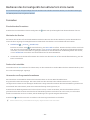 125
125
-
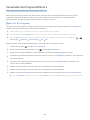 126
126
-
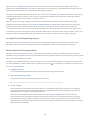 127
127
-
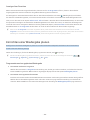 128
128
-
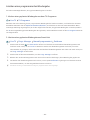 129
129
-
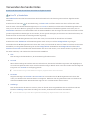 130
130
-
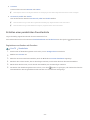 131
131
-
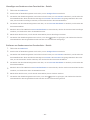 132
132
-
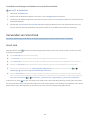 133
133
-
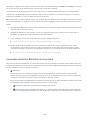 134
134
-
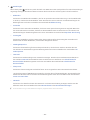 135
135
-
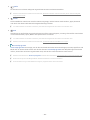 136
136
-
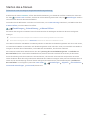 137
137
Samsung UE32N5375AU Benutzerhandbuch
- Typ
- Benutzerhandbuch
- Dieses Handbuch eignet sich auch für
Verwandte Artikel
-
Samsung UE32N5375AU Benutzerhandbuch
-
Samsung QE75Q900RAL Benutzerhandbuch
-
Samsung UE65NU7670S Benutzerhandbuch
-
Samsung UE65NU7670S Benutzerhandbuch
-
Samsung GQ49Q6FNGT Benutzerhandbuch
-
Samsung SEK-4500 Benutzerhandbuch
-
Samsung QE43Q60RAL Benutzerhandbuch
-
Samsung QE75Q900RAL Benutzerhandbuch
-
Samsung QE43Q60R Benutzerhandbuch
-
Samsung T27H390SEX Benutzerhandbuch